NAS Navigator2で「I12」が表示されます(TS1400Dシリーズ)
Q
NAS Navigator2で「I12」が表示されます(TS1400Dシリーズ)
A
I12はハードディスクが故障し、デグレードモード(HDD故障時の動作モード、データアクセス可能な状態)で動作をしていることを表します。故障ハードディスクの交換が必要な状態です。
I12とE30の両方が同時に表示される場合と、I12のみ表示される場合で対応が異なります。
NAS Navigator2にI12以外にエラーが表示されていないか確認します。対応方法は下記をご確認ください。
I12とE30の両方が表示される場合
何番目のハードディスクが故障したかを確認し、ハードディスク交換を実施してください。
故障したハードディスクの確認方法や交換用ハードディスク、交換方法などは下記FAQをご確認ください。
I12のみが表示される場合
TeraStationの再起動等を実施した場合、故障したハードディスクがTeraStation上で 新しいハードディスクとして認識されるため、I12のみが表示される場合があります。
下記手順にて、何番目のハードディスクが故障したか確認し、ハードディスクの交換を実施してください。
1. TeraStationの設定画面を開きます。
2. 設定画面の「ディスク」-「ディスク」項目を開き、故障したハードディスクを確認します。
ディスク一覧画面で状態が「破損」もしくは「未フォーマット」となっているハードディスクが故障したハードディスクです。
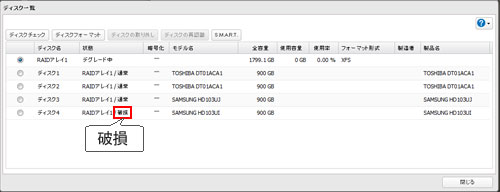
《画面例》
3. 故障したハードディスクの番号を確認後、下記FAQを参考にハードディスクの交換を実施してください。
交換用ハードディスクの型番についても下記FAQをご確認ください。
以上
このご質問の対象となる商品・OS・接続機器を表示
商品
OS・接続機器
チャット・LINEでのサポートについて
下記商品はチャット・LINEでのサポート対象外のため、電話またはメールにてお問合せいただきますようお願いいたします。
法人様向けネットワーク商品
ネットワーク対応ハードディスク(TeraStation)
<注意事項>
以下のいずれかに該当する場合、お客様の同意なくチャット・LINEでのサポートを終了させていただく場合がございます。ご了承ください。
同一のお客様から同一内容のお問合せ等の入力が複数あった場合
本サービスに関係のない画像・動画・スタンプ等が送信された場合
一定時間以上お客様からの返信がされない場合
営業時間
<オペレーター受付時間>
月~土・祝 9:30~21:00
日 9:30~17:30
※AIによる自動応答は24時間ご利用いただけます。
メールで相談について
個人向けWi-Fi/有線LAN製品、ストレージ製品のお客様にはメールで問い合わせいただく前にAIが問題解決のお手伝いを行います。
いずれかを選択して進んでください。
 Wi-Fi(無線LAN)
Wi-Fi(無線LAN) 有線LAN
有線LAN HDD(ハードディスク)・NAS
HDD(ハードディスク)・NAS SSD
SSD ブルーレイ/DVD/CDドライブ
ブルーレイ/DVD/CDドライブ メモリー
メモリー USBメモリー
USBメモリー メモリーカード・カードリーダー/ライター
メモリーカード・カードリーダー/ライター 映像/音響機器
映像/音響機器 ケーブル
ケーブル マウス・キーボード・入力機器
マウス・キーボード・入力機器 Webカメラ・ヘッドセット
Webカメラ・ヘッドセット スマートフォンアクセサリー
スマートフォンアクセサリー タブレットアクセサリー
タブレットアクセサリー 電源関連用品
電源関連用品 アクセサリー・収納
アクセサリー・収納 テレビアクセサリー
テレビアクセサリー その他周辺機器
その他周辺機器 法人向けWi-Fi(無線LAN)
法人向けWi-Fi(無線LAN) 法人向け有線LAN
法人向け有線LAN LTEルーター
LTEルーター 法人向けNAS・HDD
法人向けNAS・HDD SSD
SSD ブルーレイ/DVD/CDドライブ
ブルーレイ/DVD/CDドライブ 法人向けメモリー・組込み/OEM
法人向けメモリー・組込み/OEM 法人向けUSBメモリー
法人向けUSBメモリー メモリーカード・カードリーダー/ライター
メモリーカード・カードリーダー/ライター 映像/音響機器
映像/音響機器 法人向け液晶ディスプレイ
法人向け液晶ディスプレイ 法人向けケーブル
法人向けケーブル 法人向けマウス・キーボード・入力機器
法人向けマウス・キーボード・入力機器 法人向けヘッドセット
法人向けヘッドセット 法人向けスマートフォンアクセサリー
法人向けスマートフォンアクセサリー 法人向けタブレットアクセサリー
法人向けタブレットアクセサリー 法人向け電源関連用品
法人向け電源関連用品 法人向けアクセサリー・収納
法人向けアクセサリー・収納 テレビアクセサリー
テレビアクセサリー オフィスサプライ
オフィスサプライ その他周辺機器
その他周辺機器 データ消去
データ消去
